
Možnosti menija za izbiro prepoznavanja OCR besedila
Ko se dokument v papirni obliki skenira in shrani v format PDF, računalnik ne pozna razlike med skenirano stranjo besedila in fotografijo. Tako ne morete iskati ali izbrati nobenega besedila na strani, ki bi ga kopirali in prilepili. Če želite iskati ali izbrati besedilo, morate v dokumentu zagnati optično prepoznavanje znakov (OCR). Adobe Acrobat Professional ponuja to funkcionalnost, brezplačna različica Adobe Acrobat pa ne. Če nimate programa Acrobat Professional, upoštevajte, da obstaja programska oprema, ki ni Acrobat Professional, za izvajanje OCR v dokumentu PDF in jo lahko najdete z iskanjem po spletu.
Korak 1
Naložite Adobe Acrobat Professional. Funkcija OCR programa Acrobat Professional ni na voljo prek vtičnika spletnega brskalnika, zato je potrebno naložiti dejanski program.
Video dneva
2. korak
Naložite dokument PDF z besedilom, ki ga ne morete izbrati za kopiranje in lepljenje. Takšni dokumenti so običajno izdelani s skeniranjem dokumenta in shranjevanjem dokumenta v formatu Adobe Acrobat PDF. (Glejte Viri za vzorec dokumenta, če želite vaditi z njim.)
3. korak

Možnosti menija za izbiro prepoznavanja OCR besedila
Zaženite OCR na dokumentu. V programu Adobe Acrobat Professional kliknite meni »Dokument«, nato izberite »Prepoznavanje besedila OCR« in nato kliknite »Prepoznaj besedilo z OCR«.
4. korak
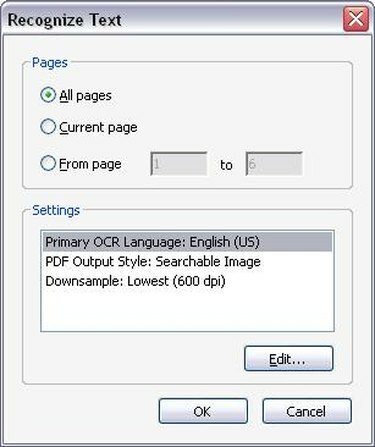
Možnosti OCR
Izberite ustrezne možnosti OCR. Ko kliknete »Prepoznaj besedilo z OCR«, se prikaže novo okno, ki vas prosi, da izberete obseg strani, na katerem želite zagnati OCR. OCR lahko zaženete na celotni datoteki PDF ali pa omejite prepoznavanje OCR na samo nekaj strani. Ko izberete, na koliko straneh želite zagnati OCR, kliknite »V redu«. Acrobat Professional bo zdaj začel prepoznavati besedilo na straneh vašega dokumenta.
5. korak
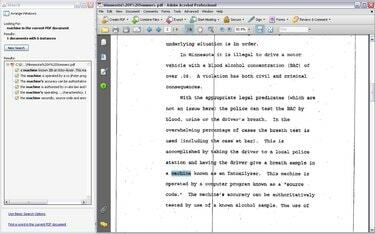
OCR: ustvari datoteko PDF, ki jo je mogoče iskati in izbrati
Ko je OCR končan, poiščite besedilo in kopirajte in prilepite besedilo, tako kot bi lahko s PDF-jem, pridobljenim iz Microsoft Worda. Upoštevajte pa, da tehnologija OCR ni popolna. OCR morda ne bo pravilno prepoznal določenih besed in lahko v celoti zgreši nekaj besedila. OCR najbolje deluje s popolnoma jasnimi slikami besedila, kar ni vedno mogoče pri skeniranih dokumentih.




